Comment activer le thème sombre sur Android 10?
Trucs Et Astuces Android / / August 05, 2021
Le thème sombre ou le mode sombre est l'une des fonctionnalités les plus populaires demandées par tous les utilisateurs de smartphone et a également été la fonctionnalité la plus discutée de cette année. La plupart des OEM ont déjà inclus ce mode sombre ou le thème sombre dans leurs skins basés sur le système d'exploitation Android mais, Google a finalement intégré cette fonctionnalité aux appareils fonctionnant sous Android avec le dernier Android 10. D'ailleurs, dans cet article, nous allons vous guider sur comment activer le thème sombre sur Android 10. Récemment, Google a dévoilé l'Android 10, où ils ont abandonné le nom du dessert et utilisent maintenant le simple nom numérique pour le système d'exploitation Android.
De plus, le logo a également été remodelé et nous voyons maintenant une nouvelle nuance de vert. Le processus est très simple et une fois que vous avez suivi toutes les étapes mentionnées dans cet article, vous pourrez activer le mode sombre très facilement. Le mode sombre a fait le tour de nombreux mobiles éligibles exécutant les bêtas de l'Android 10 avant son lancement et tout le monde semblait très excité à ce sujet. Alors, sans plus tarder, passons directement à l'article lui-même;

Table des matières
-
1 Comment activer le thème sombre sur Android 10?
- 1.1 Étapes pour activer le thème sombre sur Android 10
- 1.2 Comment ajouter un thème sombre aux paramètres rapides
- 1.3 Comment changer la couleur d'accentuation du système
Comment activer le thème sombre sur Android 10?
Le mode sombre ou le thème sombre est une fonctionnalité nouvellement ajoutée dans le système d'exploitation Android et est maintenant une fonctionnalité permanente qui était extrêmement demandée. De plus, le thème sombre économise non seulement la batterie des appareils, car le pixel noir consomme moins d'énergie que le pixel noir. d'autres, mais il offre également aux utilisateurs la commodité d'utiliser les smartphones dans des conditions de faible éclairage ou de faible luminosité.
Étapes pour activer le thème sombre sur Android 10
- Aller à Réglages.
- Appuyez sur Afficher.
- Vous verrez un Thème sombre bouton à bascule.

- Basculer pour le tourner SUR.
- C'est tout!
De la même manière, vous pouvez également désactiver le thème sombre sur Android 10 sur votre appareil si vous êtes dans un état parfaitement éclairé ou si vous ne souhaitez pas utiliser le thème sombre.
Comment ajouter un thème sombre aux paramètres rapides
Vous n'avez pas besoin à chaque fois de vous rendre dans le menu Paramètres pour activer ou désactiver le thème sombre sur Android 10. Suivez les étapes ci-dessous pour ajouter le thème sombre au menu des paramètres rapides;
- Tirez complètement sur la barre de notification en faisant défiler deux fois vers le bas pour accéder au Réglages rapides menu.
- Maintenant, appuyez sur le icône de crayon placé dans le coin inférieur gauche du menu Paramètres rapides.
- Vous serez présenté avec quelques icônes de paramètres rapides que vous pouvez placer sous le bouton de menu Paramètres rapides.

- Faites glisser et déposez le Bascule du thème sombre à n'importe quel endroit du menu Paramètres rapides selon vos préférences.
- C'est tout! Vous pouvez désormais accéder rapidement au Option de thème sombre sous le Réglages rapides menu.
Comment changer la couleur d'accentuation du système
La version précédente d'Android n'avait qu'une seule couleur d'accent système qui était le bleu. Cependant, avec le dernier Android 10, Google a essayé de fournir aux utilisateurs une expérience plus personnalisable avec le système d'exploitation Android. Une nouvelle fonctionnalité a été incluse dans Android 10 qui permet à l'utilisateur de changer la couleur d'accentuation du système de celle par défaut à celle de son choix. De plus, il y a un total de 8 couleurs d'accent au choix.
Suivez les étapes ci-dessous pour changer la couleur d'accentuation du système sur Android 10;
- Ouvert Réglages.
- Maintenant, dirigez-vous vers le A propos du téléphone option.
- Faites défiler vers le bas et appuyez sur le Version Android.

- Appuyez sur le numéro de build 7 fois jusqu'à ce que vous voyiez un message toast "Vous êtes maintenant développeur“.
- Maintenant, revenez à la Réglages menu et appuyez sur Système.
- Ensuite, appuyez sur Options avancées pour les développeurs.
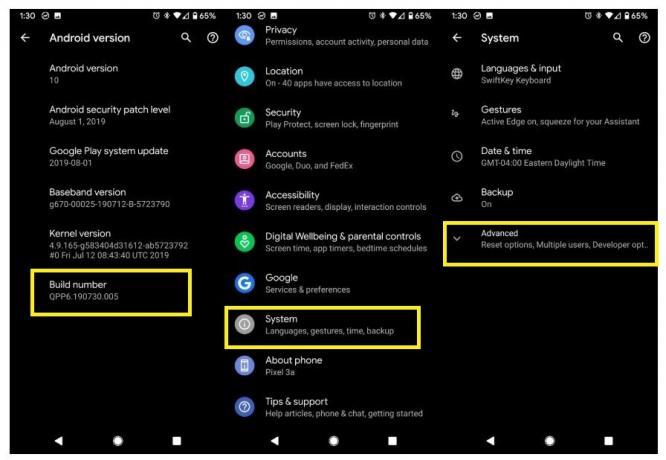
- Faites défiler vers le bas pour accéder au Couleur d'accent.
- Appuyez sur la couleur que vous souhaitez définir comme couleur d'accentuation de votre système.

- C'est tout!
Vous pouvez choisir entre les 8 couleurs d'accentuation pour changer l'apparence et l'expérience de l'interface utilisateur Android 10 sur votre appareil. Vous trouverez ci-dessous les captures d'écran de toutes les 8 couleurs d'accentuation du système sur le thème sombre et le thème clair sur Android 10;

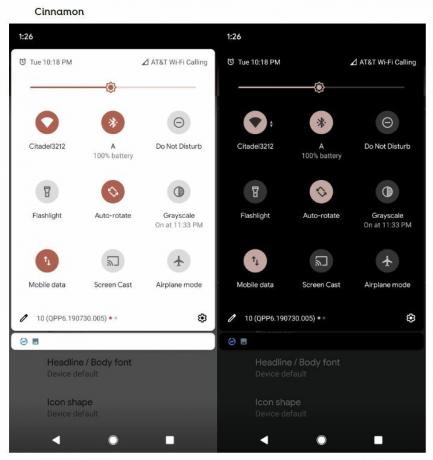
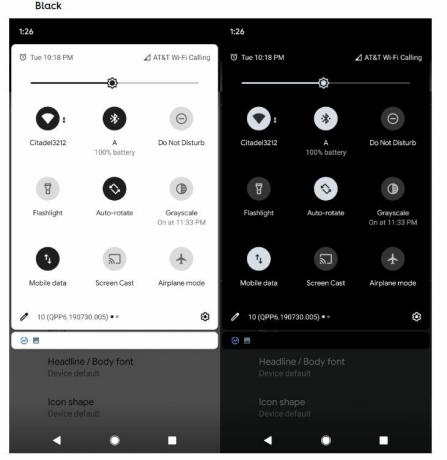





La source: AndroidCentral
Donc, là vous l'avez de mon côté dans ce post. J'espère que vous avez aimé cet article et que vous avez pu activer le mode thème sombre sur l'appareil Android 10. Faites-nous savoir dans les commentaires ci-dessous si vous rencontrez des difficultés en suivant l'une des méthodes mentionnées ci-dessus. Jusqu'au prochain article… Cheers!
Un spécialiste du marketing numérique certifié Six Sigma et Google qui a travaillé en tant qu'analyste pour un grand multinational. Un passionné de technologie et d'automobile qui aime écrire, jouer de la guitare, voyager, faire du vélo et se détendre. Entrepreneur et blogueur.



![Comment installer Stock ROM sur Ephone Mix 2 [Firmware File]](/f/f6ce497b6d48071dc56bf326e90c707a.jpg?width=288&height=384)